Wykonywanie kopii zapasowych systemu jest niezwykle istotne. Niezależnie od tego, jak niezawodna jest technologia, zawsze istnieje ryzyko, że coś może pójść nie tak, a utrata cennych plików bywa bardzo trudna do zaakceptowania. Mimo to, nie ma potrzeby archiwizowania każdego pliku, który kiedykolwiek stworzyłeś. Jeśli regularnie tworzysz kopie zapasowe tylko tych folderów, które są ci potrzebne przez pewien czas, warto rozważyć użycie programu SimpleBackup do tworzenia kopii zapasowych folderów tymczasowych w systemie Windows 10.
Kopie zapasowe folderów tymczasowych
Pobierz i zainstaluj SimpleBackup z serwisu Github. Nie ma możliwości pobrania pliku bezpośrednio z sekcji Wydania, więc kliknij przycisk „Klonuj lub pobierz” w prawym górnym rogu i ściągnij całość jako skompresowany plik. Po pobraniu rozpakuj plik, a w folderze bin znajdziesz plik EXE, który należy uruchomić, aby zainstalować aplikację.
Po zakończeniu instalacji, kliknij prawym przyciskiem myszy na folderze, a w menu kontekstowym pojawią się dwie nowe opcje: „Kopia zapasowa – [Simple backup]” oraz „Przywróć – [Simple backup]”.
Obie opcje są intuicyjne; pierwsza umożliwia tworzenie kopii zapasowej, natomiast druga służy do przywracania folderu do stanu z ostatniej kopii zapasowej.
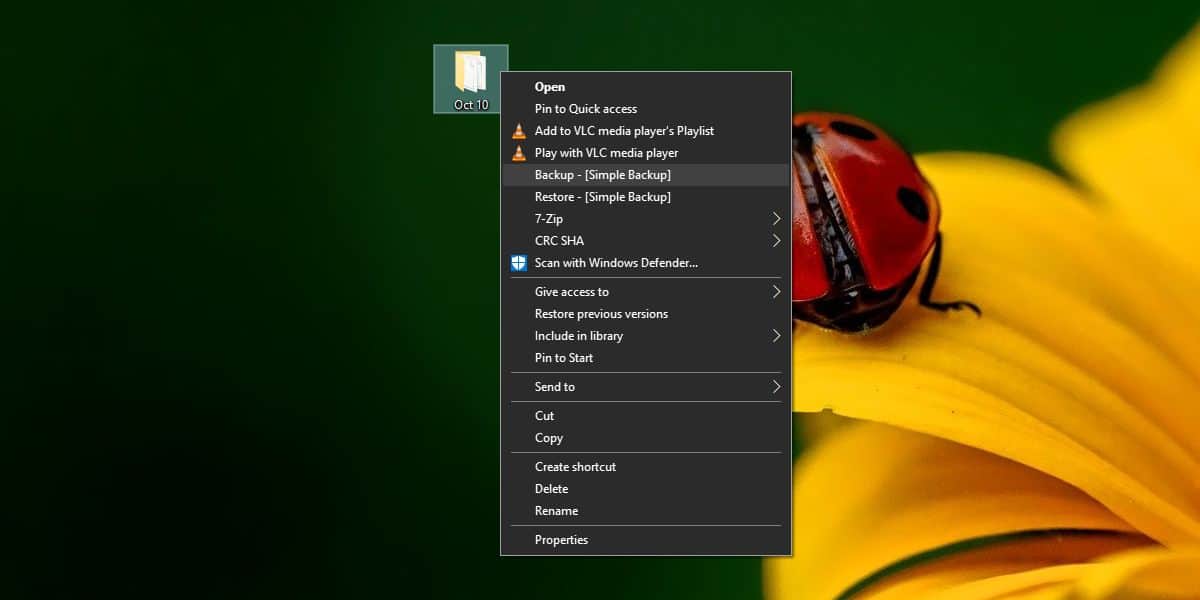
Interfejs aplikacji jest prosty. Podczas tworzenia lub przywracania kopii zapasowej widoczny jest pasek postępu, który możesz anulować w dowolnym momencie.
Kopie zapasowe są przechowywane w następującej lokalizacji w systemie:
%AppData%Simple Backup
. Ponieważ są one zapisywane na dysku lokalnym, zajmują miejsce, co w przypadku dużych folderów może wymagać znacznej ilości wolnego miejsca. Ważne jest, aby to miejsce znajdowało się na dysku systemowym, a nie na innych dyskach, które mogą być większe i bardziej odpowiednie do archiwizacji.
Aplikacja powinna automatycznie usuwać kopie zapasowe po pewnym czasie, chociaż dokumentacja nie precyzuje, jak długo trzeba czekać na ich usunięcie. Możesz jednak samodzielnie zarządzać tym procesem, korzystając z wiersza poleceń oraz zaplanowanych zadań, aby usunąć zawartość folderu po określonej liczbie dni.
Warto zaznaczyć, że aplikacja ta nie jest przeznaczona do długoterminowego przechowywania kopii zapasowych. Jej celem jest wsparcie w rutynowych zadaniach, w których tworzysz pliki, które po zakończeniu pracy muszą być usunięte. Te pliki mogą nie być potrzebne po wykonaniu zadania, ale ich kopie zapasowe mogą okazać się przydatne, jeśli przypadkowo je usuniesz lub zmodyfikujesz, a będziesz potrzebować wcześniejszej wersji.
newsblog.pl
Maciej – redaktor, pasjonat technologii i samozwańczy pogromca błędów w systemie Windows. Zna Linuxa lepiej niż własną lodówkę, a kawa to jego główne źródło zasilania. Pisze, testuje, naprawia – i czasem nawet wyłącza i włącza ponownie. W wolnych chwilach udaje, że odpoczywa, ale i tak kończy z laptopem na kolanach.